WIN7系统安装方法有很多,从光盘到U盘再到硬盘安装逐渐演变,但要说那个比较简单,比较实用,那win7之家小编就推荐大家使用硬盘WIN7系统安装方法了,不借助第三方的工具就可以成功的轻松安装成功,还有那种安装方法能做到。

WIN7系统安装方法图1
步骤1、下载满足自身计算机的win7系统到硬盘的非系统安装盘内(系统安装盘就是windows系统的安装目录的盘);
步骤2、右键点击下载的ISO文件,并使用压缩软件进行解压;(如图1 所示)
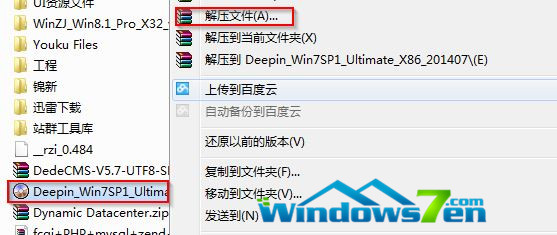
WIN7系统安装方法图2
步骤3、打开解压好的ISO文件;
步骤4、点击“setup.exe”,弹出安装界面;
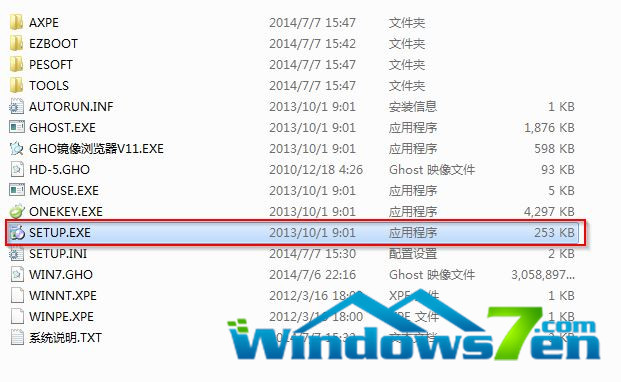
WIN7系统安装方法图3
步骤5、点击安装win7到第一个硬盘分区,会弹出onekey ghost的安装界面(注意这里可以选择安装到其它盘符,不过一般都是安装到C盘),点击确定;(如图2 、图3所示)
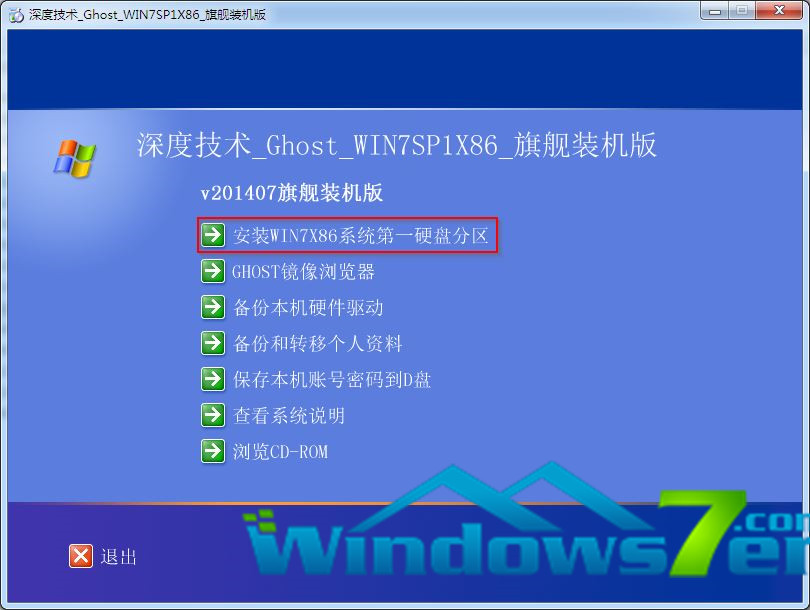
WIN7系统安装方法图4

WIN7系统安装方法图5
步骤6、等待计算机重启并自动安装win7系统;
小编总结:WIN7系统安装方法不借助第三方工具就可以完成,但是唯一的缺点就是硬盘安装必须要在电脑能够开机还有电脑处于联网状态的情况下才能使用,大家如果能符合以上的条件可以使用以上方法。